Qu'est-ce que l'itinérance

Avant de vous expliquer comment procéder pour activer le roaming, il me semble juste, comme prévu au début du guide, de clarifier la question. Essayons donc de comprendre tout d'abord ce qu'est exactement « ce » roaming.
Dit en termes très petits et facilement compréhensible par tous, c'est ce qui se passe lorsque la ligne mobile en service fournie par un opérateur donné s'appuie sur d'autres opérateurs afin de laisser la possibilité habituelle de passer des appels et/ou de surfer sur le net. Il s'agit d'une condition qui se produit lorsque le réseau de l'opérateur principal, celui avec lequel un contrat a été stipulé sur le territoire national, n'est pas utilisable.
Cependant, des distinctions fondamentales doivent être faites. Le roaming, une fois en action, peut en fait être divisé en plusieurs types. Voyons lesquels.
- Voix en itinérance - Il se produit lorsque le téléphone mobile s'appuie sur d'autres opérateurs pour passer des appels téléphoniques.
- Itinérance de données - Il survient lors de la navigation sur Internet, toujours via un opérateur différent de celui d'origine,
- errant national - C'est pratiquement lorsque l'itinérance a lieu sur le même territoire de référence que l'opérateur principal.
- errant international - Se produit lorsque vous êtes à l'étranger et que votre responsable doit s'appuyer sur d'autres opérateurs pour proposer des services tels que la voix et les données.
Dans le cas particulier de l'itinérance internationale, une autre division doit être faite entre errant dans Pays de l'union européenne e itinérance dans le reste du monde.
Dans le premier cas, à partir du 15 juin 2017, il est possible d'appeler, d'envoyer des SMS et de surfer sur Internet d'une manière pratiquement similaire à ce qui est possible en ville, en utilisant divers tarifs et promotions déjà actifs sur le territoire national bien que pour certains tarifs les forfaits incluant des forfaits et/ou des trafics de données particulièrement importants peuvent être limités par les opérateurs eux-mêmes afin d'éviter les abus (ceci est cependant généralement clairement précisé par les gestionnaires de référence). L'itinérance en dehors de l'UE, en revanche, coûte toujours de l'argent (et a également des coûts particulièrement élevés).
Si vous souhaitez préciser davantage vos idées en la matière, je vous suggère fortement de lire mon billet dédié au sujet par lequel j'ai justement procédé pour vous parler du roaming sous toutes ses formes en détail. S'il vous plaît, jetez-y un œil au moins!
Activer l'itinérance
Maintenant que vous avez enfin des idées plus claires sur la nature de l'itinérance, je dirais que nous pouvons passer à l'action en trouvant comment activer son utilisation sur votre smartphone (ou tablette). Lisez les instructions ci-dessous pour savoir immédiatement comment procéder.
Votre Android
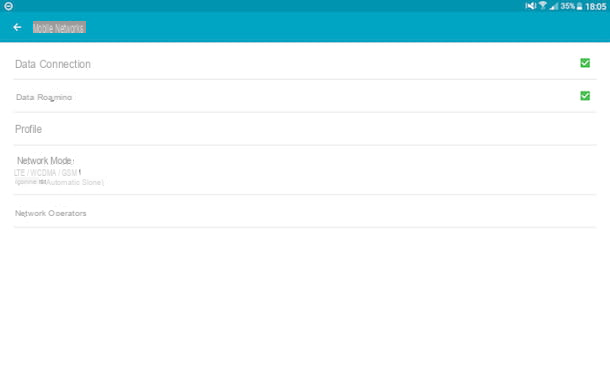
Si vous utilisez un appareil Android, afin d'activer l'itinérance, le premier mouvement que vous devez faire est de saisir votre smartphone (ou tablette), de le déverrouiller et d'accéder à l'écran où toutes les applications sont regroupées.
Une fois cela fait, appuyez sur l'icône de réglages (celui en forme de roue dentée), marchez sur le libellé Autre présente sous la rubrique Sans fil et réseaux ou sur ça Autres réseaux que tu trouves en dessous Connexions réseau et activez l'option Itinérance de données/Itinérance nationale des données dans la section Les réseaux mobiles du panneau. Appuyez ensuite sur OK pour confirmer l'exécution de l'opération.
Si vous ne parvenez pas à activer l'option d'itinérance, c'est presque certainement parce que vous n'avez pas d'abord activé la connexion de données sur votre appareil. Pour résoudre, activez-le (même si ce n'est que momentanément pour activer l'itinérance, alors vous pouvez le désactiver et l'utiliser comme bon vous semble) en cochant la case à côté de l'élément Connexion de données en allant à Paramètres> Les réseaux mobiles.
Alternativement, vous pouvez activer la connexion de données sur votre appareil Android en appelant le centre de notification du même, puis en appuyant sur l'icône Connecticut Les données (celui avec le deux flèches).
Observation: Puisqu'il existe plusieurs versions d'Android en circulation et que souvent les fabricants de smartphones (et tablettes) appliquent des personnalisations au système d'exploitation et compte tenu également du fait que je ne connais pas la marque, le modèle et la version exacts de l'OS que vous utilisez, les indications ci-dessus peut être légèrement différent dans votre cas. Si c'est le cas, les éléments que vous voyez à l'écran peuvent différer légèrement, bien que les menus auxquels accéder et les étapes à suivre soient toujours les mêmes.
Sur iOS
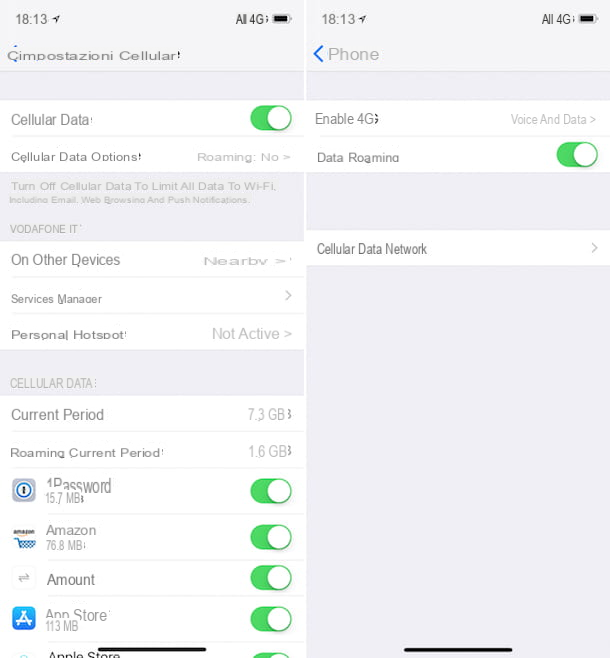
Possédez-vous un iPhone (ou un iPad) et vous souhaitez comprendre comment activer le roaming ? Saisissez ensuite votre appareil, déverrouillez-le, accédez à l'écran d'accueil et appuyez sur l'icône de réglages (celui avec le roue dentée).
Sélectionnez ensuite l'article Cellulaire dans l'écran qui s'affiche, marchez sur Options de données cellulaires et continue ON le levier présent en correspondance avec le libellé Itinérance de données. Et voilà!
Au cas où, en effectuant les étapes ci-dessus, vous ne voyez pas l'option Itinérance de données dans les paramètres iOS, gardez à l'esprit que cela est presque certainement dû au fait que la connexion de données cellulaires n'est pas actuellement activée sur votre iDevice. Comme on peut facilement en déduire, vous pouvez remédier à la chose activé la connexion de données sur votre appareil (même si ce n'est que momentanément pour activer l'itinérance, alors vous pouvez le désactiver et l'utiliser comme bon vous semble) en allant à Paramètres> Mobile et se marier le ON le levier à côté de l'article Données cellulaire.
En plus de ce que je viens d'indiquer, vous pouvez activer la connexion de données cellulaires sur votre iPhone (ou iPad) en appelant le Control Center en utilisant un balayage de bas en haut ou, si vous utilisez l'iPhone X, du coin supérieur droit vers le bas, puis en appuyant sur le bouton représentant leantenne.
Sur Windows Mobile
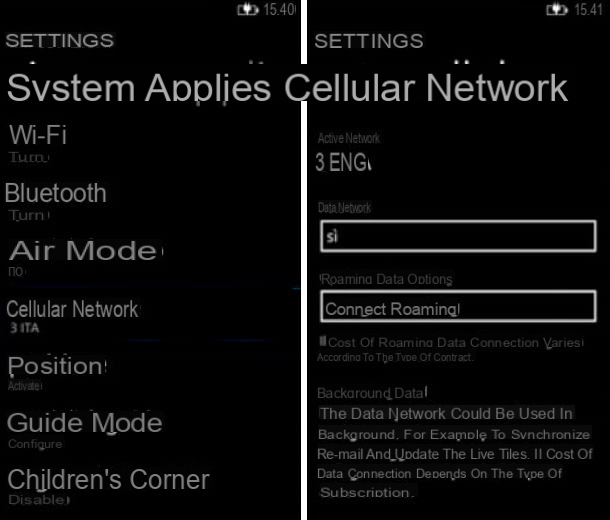
Si, par contre, vous utilisez un appareil windows mobile, ce que vous devez faire pour pouvoir activer l'itinérance est de saisir votre appareil, de le déverrouiller et d'accéder à l'écran avec la liste des applications. Ensuite, vous devez brancher réglages, vous devez sélectionner l'élément Réseau cellulaire, vous devez localiser le libellé Options d'itinérance des données et vous devez choisir l'option se connecter en itinérance de son menu.
Si vous ne parvenez pas à visualiser les éléments en question, c'est évidemment parce que vous n'avez pas préalablement activé la connexion data sur votre smartphone. Pour y remédier, activez-le (même si ce n'est que temporairement pour activer le roaming, vous pourrez alors le désactiver et l'utiliser au moment opportun) en vous rendant sur Paramètres> Réseau cellulaire et sélection Si du menu sous la rubrique Réseau de données.
Que faire si des problèmes surviennent
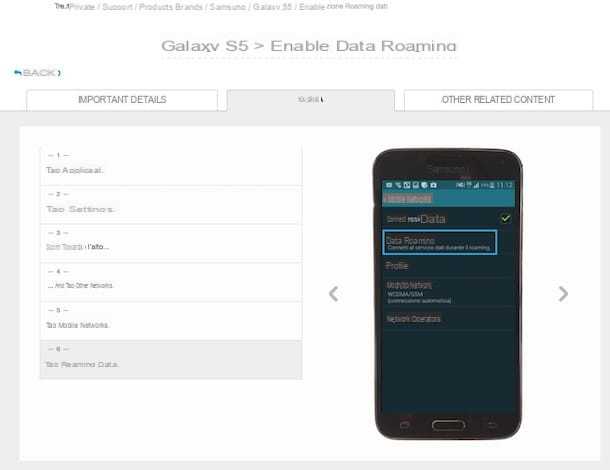
Pour conclure, je tiens à souligner quelques indications qui pourraient vous être utiles dans le cas où malgré avoir suivi en détail les instructions ci-dessus, vous rencontrez des problèmes dans l'utilisation de l'itinérance. Voyons lesquels, ensemble.
Si votre problème est que vous n'avez pas encore réussi à activer l'utilisation du roaming sur votre téléphone portable (ou tablette) et si vous avez suivi mes instructions à la lettre, la seule suggestion valable que je peux vous donner pour essayer de résoudre au plus vite possible, il s'agit de consulter les pages Internet appropriées de soutenir présent sur les sites officiels d'Apple (cliquez ici), des différents fabricants de smartphones et tablettes Android (ex. Samsung, Huawei, Lenovo etc.) et Microsoft (cliquez ici), selon la marque et le modèle de l'appareil en votre possession . Il existe plusieurs guides très complets à ce sujet !
Il peut également être utile de consulter les pages consacrées à configuration des différents modèles de smartphones et tablettes sur les sites Internet des opérateurs téléphoniques françaisns (TIM, Tre, Vodafone et Wind). Vous y trouverez un tas d'articles avec des instructions étape par étape sur le problème, avec des instructions précises et des images ci-dessous.
Si même en procédant de cette manière vous ne pouvez pas vous en remettre, vous pouvez compter sur le "pouvoir" du bien Google, en effectuant une recherche Web rapide sur le sujet à l'aide de mots clés tels que "Activer l'itinérance [nom de l'appareil]. Ce faisant, vous pouvez tomber sur un forum d'experts de la téléphonie mobile et de la téléphonie en général ou en tout cas dédié au problème, avec des informations détaillées fournies par d'autres utilisateurs qui, comme vous, se sont trouvés confrontés aux mêmes difficultés et ont résolu eux. Si vous le souhaitez, vous pouvez participer vous-même aux discussions et demander des informations précises aux autres « internautes ».
Si, par contre, vous avez réussi à activer l'itinérance sur votre appareil mais que malheureusement vous avez dû engager des frais imprévus, ma suggestion est de contacter le service clients de votre opérateur téléphonique et de demander des éclaircissements à ce sujet directement à l'opérateur avec qui vous irez discuter pour expliquer la question. Si vous ne savez pas comment faire, vous pouvez consulter mes guides sur le sujet que je vous ai fournis pour vous lier juste en dessous.
- Si vous avez une SIM TIM, lisez mon article consacré à la façon dont je peux parler à un opérateur TIM.
- Si vous avez une SIM Tre, lisez mon article dédié à la façon de contacter l'opérateur Three.
- Si vous avez une carte SIM Vodafone, lisez mon article consacré à la façon de parler à un opérateur Vodafone.
- Si vous avez une carte SIM Wind, lisez mon article consacré à la façon de parler à l'opérateur Wind.


























